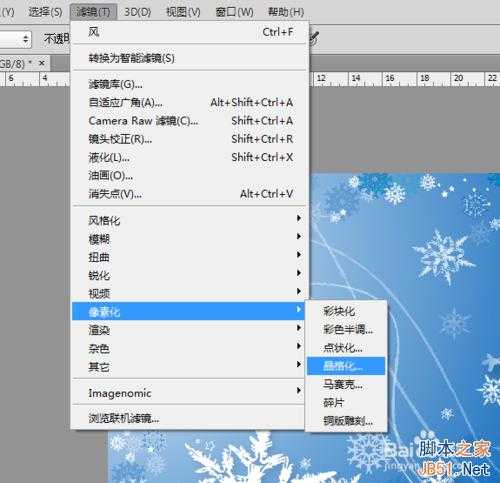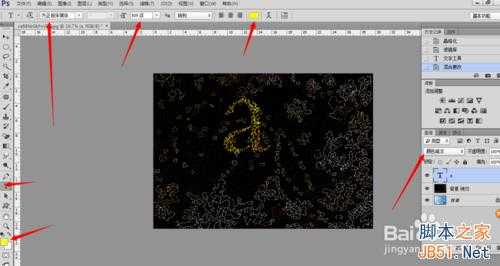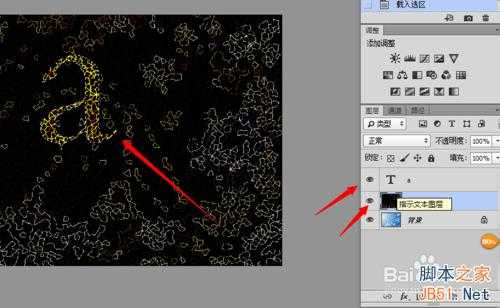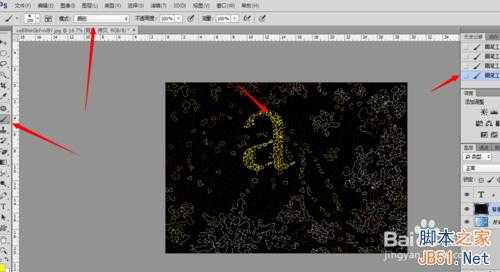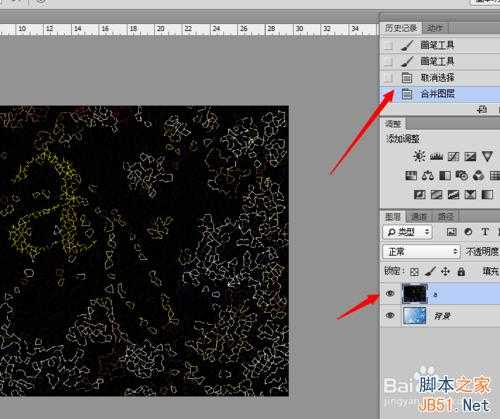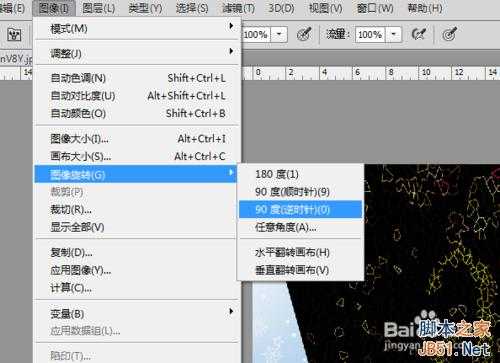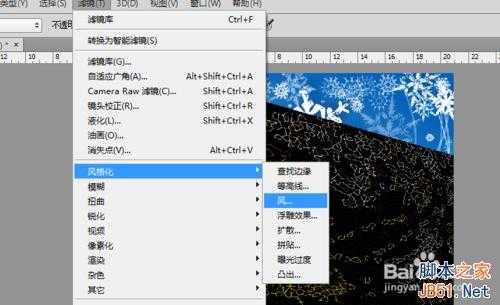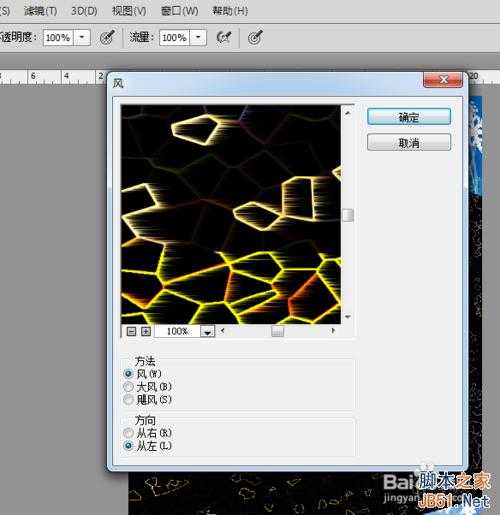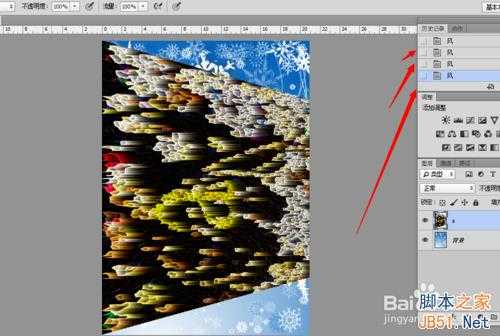幽灵资源网 Design By www.bzswh.com
下面教的朋友利用PS滤镜制作网状纹理立体字效果,这是特效类,应用滤镜制作网状纹理,并使纹理产生立体效果。难易程序两颗星。具体的看下面。
教程如下:
打开一个文件,如下图所示。
复制图层,执行“滤镜--像素化--晶格化”设置参数如下图所示。
执行“滤镜--滤镜库--风格化--照亮边缘”设置参数如下图所示。
使用横排文字工具T在画面中输入文字,如下图所示,混合模式改为“颜色减淡”。
载入文字选区,选择背景拷贝图层,如下图所示。
选择画笔工具,模式为颜色,将前景色为黄色,在选区内涂抹,使文字的颜色更加清晰,如下图所示。
Ctrl+D取消选择,Ctrl+E将文字图层和背景拷贝图层合并。
Ctrl+T自由变换,按住shift+alt+ctrl拖动,使图像呈梯状。如下图所示。
执行图像--图像旋转--90度(逆时针)如下图所示。
执行滤镜--风格化--风,设置参数如下图所示,连续3次ctrl+F,重复3次风的滤镜。
执行图像--图像旋转--90度(顺时针),如下图所示。
END
以上就是用PS滤镜制作网状纹理立体字效果教程,希望能帮到大家,谢谢阅读!
标签:
PS,滤镜,网状,纹理,立体字
幽灵资源网 Design By www.bzswh.com
广告合作:本站广告合作请联系QQ:858582 申请时备注:广告合作(否则不回)
免责声明:本站文章均来自网站采集或用户投稿,网站不提供任何软件下载或自行开发的软件! 如有用户或公司发现本站内容信息存在侵权行为,请邮件告知! 858582#qq.com
免责声明:本站文章均来自网站采集或用户投稿,网站不提供任何软件下载或自行开发的软件! 如有用户或公司发现本站内容信息存在侵权行为,请邮件告知! 858582#qq.com
幽灵资源网 Design By www.bzswh.com
暂无评论...